
Bei mehr als einer Gelegenheit haben wir Ihnen gesagt, dass das OSX-System sehr einfach zu konfigurieren ist und als eines der schnellsten Systeme eingestuft wird. Dies macht die Ausfallrate, die dieser Computertyp in Bezug auf Software haben kann, sehr niedrig.
Benutzer, die mit dem Apple-System, den aktuellen OSX 10.9.2 Mavericks, noch nicht vertraut sind, legen in den ersten Augenblicken des Gebrauchs immer ihre Hände an den Kopf.
Sobald Sie das OSX-System zum ersten Mal aufrufen, Startet einen Startvorgang Darin werden wir nach einer Reihe von Daten gefragt, darunter, dass wir unter anderem das WiFi-Netzwerk angeben, zu dem wir eine Verbindung herstellen möchten, die Apple ID, den Namen, dem wir das Gerät und das Passwort geben möchten. Sobald der Computer uns den Zugang zu seinem Desktop ermöglicht, sehen wir eine obere Menüleiste und ein Dock im unteren Teil, in dem sich bestimmte Anwendungen des Systems befinden.
Der Fall, mit dem wir uns in diesem Beitrag befassen werden, ist, dass Ihnen das gleiche passiert, was einem Freund passiert ist, der mich in diesen Tagen um Hilfe gebeten hat, wenn Sie ihn zum ersten Mal verwenden. Er erklärte mir, dass ich in diesem Fall versucht habe, mit der rechten Maustaste zu klicken auf dem Trackpad Ihres neuen Laptops, ein 11-Zoll-MacBook Airwurde ein Kontextmenü nicht angezeigt, wie es in Windows geschieht. Tatsache ist, dass dies wahr ist. Wir wissen nicht, warum Apple diese Aktion nicht standardmäßig aktiviert hat, aber es ist ein Prozess, der aktiviert werden muss, und von dort aus haben Sie dieses Problem nicht mehr.
Um zu überprüfen, was Sie sowohl auf dem Trackpad als auch auf der Maus aktiviert oder nicht aktiviert haben, müssen Sie dasselbe tun.
- Wir geben die Systemeinstellungen ein und klicken auf Maus o Trackpad wie kann sein.
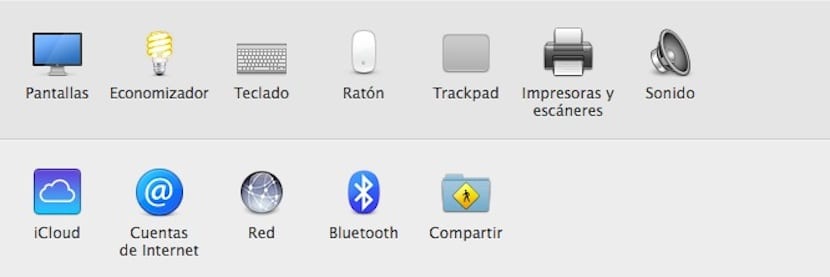
- Was auch immer Sie drücken, es wird ein Konfigurationsfenster mit einer Liste von Bewegungen und Pulsationen angezeigt, die aktiviert oder deaktiviert werden.
- Alles was Sie tun müssen, ist das zu finden und zu aktivieren, das Sie brauchen. In meinem Fall aktiviere ich bei jeder Installation des OSX-Systems zunächst alle Optionen sowohl auf der Maus als auch auf dem Trackpad.
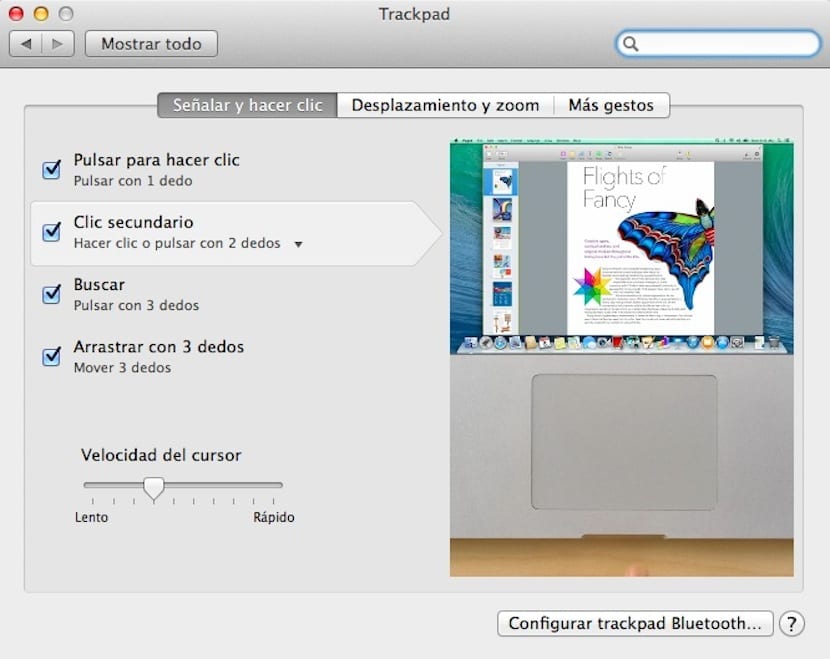
Wie Sie sehen können, war der Vorgang zunächst sehr einfach, da Sie zunächst keine Ahnung hatten, wo Sie ihn ausführen sollten. Jetzt, da Sie ihn gesehen haben, ist der Vorgang sehr einfach.
Darüber hinaus können Sie feststellen, dass OSX für jede der Optionen, die Sie auswählen können, eine Videoanimation anzeigt, in der erklärt wird, wie die «Geste» ausgeführt wird.
Vielen Dank Pedro Rodas Ich verliere mich nicht, lese jeden Tag alles, was du veröffentlichst, das ist mir passiert. Ich würde gerne wissen, ob es einen kostenlosen Kurs für Anfänger wie mich gibt, Grüße Alexi41
bei k-tuin oder Apple Store Grüße